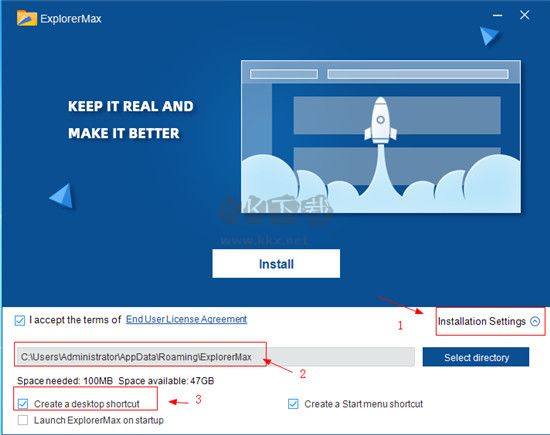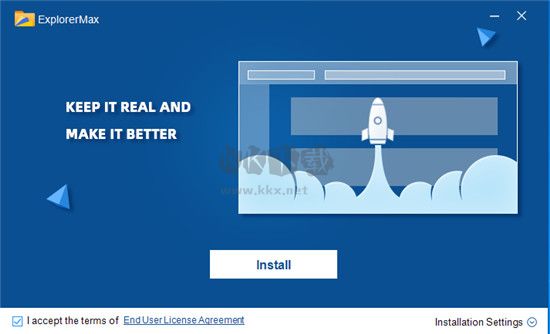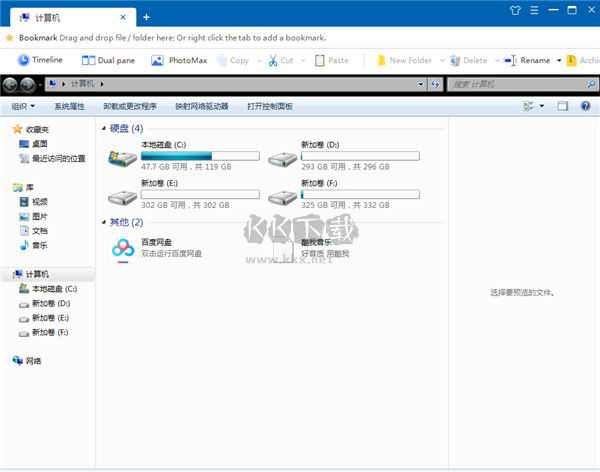ExplorerMax最新版是一款能够对各种文件进行资源分类管理的软件,用户可以使用本软件对各种重要的文件夹进行收藏操作,同时,能够快速索引你需要的文件夹,用户可以通过添加书签的功能,对重要的文件进行标记,同时,本软件支持对各种数据文档进行操作处理,能够对图片以及视频,音频的文件进行操作,能够轻松对大批量的文件夹进行命名操作,十分轻松简单。
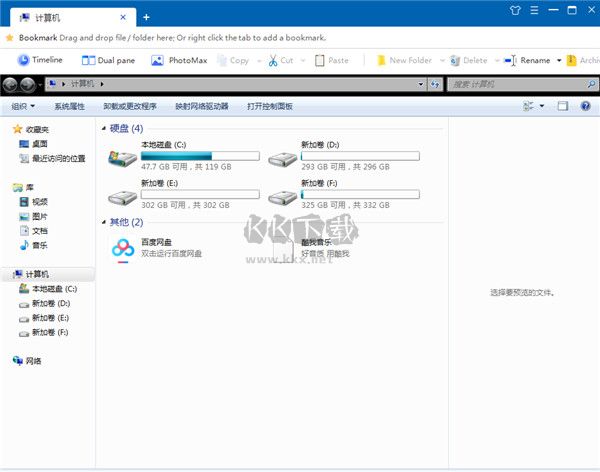
ExplorerMax最新版安装教程
1、从本站下载解压后,即可得到ExplorerMax源程序
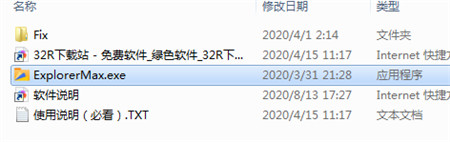
2、双击“ExplorerMax.exe”文件运行,进入安装导向
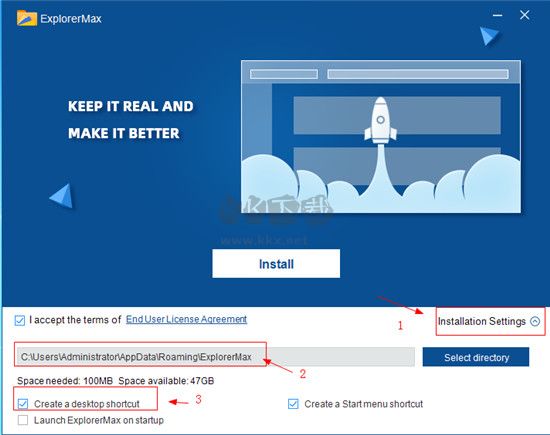
3、如下图所示,选择勾选默认安装目录,创建桌面快捷方式
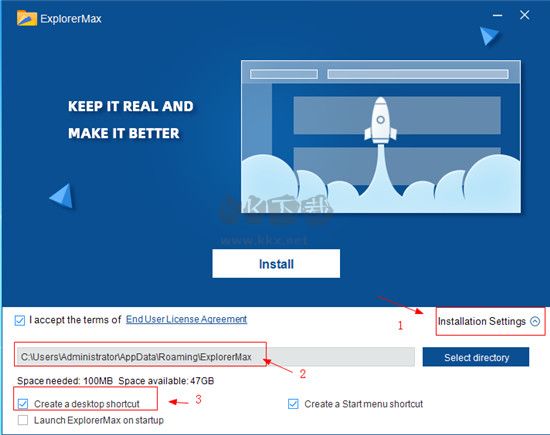
4、耐心等待软件安装,注意不要点击“Start Now”运行
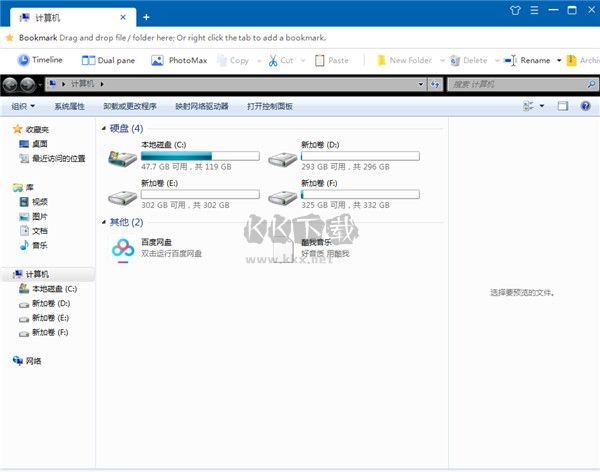
5、至此,软件即为安装成功,可放心使用哦!
ExplorerMax最新版功能
1、选项卡式浏览
在默认的Windows资源管理器中,如果您同时打开太多文件夹,那么选择一个指定的文件夹会很烦人,因为它们都挂在任务栏附近。具有选项卡式浏览功能,就像谷歌浏览器或Mozilla Firefox等选项卡式浏览器一样,您可以从一个窗格访问所有文件夹
2、批量重新命名文件
当您必须重命名文件夹中的许多文件时,一一重命名将很麻烦。ExplorerMax允许您一次重命名所有文件
3、具有分组结果的快速文件搜索
如果您搜索关键字,它可能会返回许多结果。如果所有结果都列在一个位置,则可能很难找到想要的结果。如果结果按类别列出,例如图片,音频,文档等,则查找所需文件会更加容易。
4、添加书签
必须有一些需要经常使用的文件夹。在这种情况下,最好为经常使用的文件夹添加书签以快速访问
5、一键存档/提取文件
ExplorerMax支持从各种格式提取文件。另外,您可以将文件添加到存档(zip / 7z)。
6、双窗格
双窗格是简化文件夹到文件夹交互的绝佳解决方案。在此模式下,两个文件夹将显示在同一选项卡上,并允许任何直接操作,例如拖放。
7、时间线
时间轴功能专用于希望通过文件管理历史快速找到目标文件的用户。这是时间轴上的四个部分,用于查找您的历史记录- 今天,昨天,最近一周和最近一个月。更重要的是,这些结果仍显示在类别中,例如图片,文档和视频。另外,您可以在右下角将文件夹视图更改为基于详细信息或基于图标的视图。此外,不需要的文件浏览器最近的历史记录可以有效地删除。您可以单击清除历史记录以选择各节中的记录,也可以通过批量操作将其一一删除。请记住,此处的清除历史记录根本不会删除您的文件。
8、亮或暗模式
厌倦了默认皮肤?ExplorerMax现在支持亮模式和暗模式。它可以完美匹配Windows 10的用户颜色首选项。当您更改系统的强调色时,ExplorerMax将快速响应修改并显示时尚的界面‘
ExplorerMax最新版内容
1、书签文件夹/文件
快速访问经常使用的文件或文件夹非常方便且必要。是的,这就是Bookmarks为您服务的。如果要更轻松地访问Windows系统上的一个或多个文件夹/文件,可以将其添加到书签中。
2、时间线
时间轴功能专用于希望通过文件管理历史快速找到目标文件的用户。 用于查找您的历史记录- 今天,昨天,最近一周和最近一个月
3、存档/提取
随着ExplorerMax的发布,现在可以使用归档支持。就这么简单又有用。
4、重命名/批量重命名
现在,强大的重命名功能已添加到ExplorerMax。为用户提供更方便的重命名规则
5、双窗格
厌倦了切换两个标签?将它们添加到双窗格中!
双窗格是简化文件夹到文件夹交互的绝佳解决方案。
ExplorerMax最新版更新
提高了应用程序性能,包括启动速度和选项卡切换体验。
根据您选择的文件扩展名,将存档文件或提取文件聪明地设置为默认值。
现在可以从选项菜单中选择搜索驱动器或目录。
修复了一些已知的错误。